Hướng dẫn điều chỉnh cỡ chữ trên trình duyệt Safari dành cho Mac OS
Điều chỉnh cỡ chữ trên trình duyệt Safari Mac OS theo nhu cầu cá nhân giúp nâng cao hiệu suất làm việc và trải nghiệm người dùng.
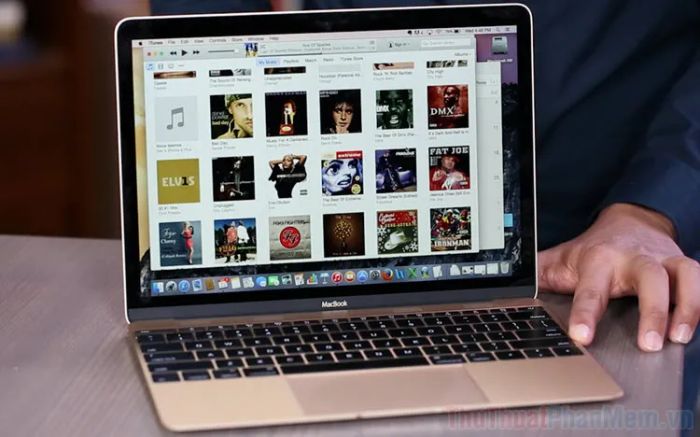
MacOS của Apple được cài đặt sẵn cỡ chữ mặc định, tuy nhiên, điều này không phù hợp với tất cả người dùng. Đặc biệt, khi sử dụng màn hình rời có kích thước lớn, cỡ chữ mặc định có thể quá nhỏ. Để khắc phục, bạn cần điều chỉnh cỡ chữ phù hợp với từng ứng dụng, đặc biệt là Safari - trình duyệt thường xuyên hiển thị nhiều nội dung văn bản. Bài viết này sẽ hướng dẫn bạn cách thay đổi cỡ chữ trên Safari MacOS một cách chi tiết.
Bước 1: Khởi động Safari trên MacOS. Để thiết lập cỡ chữ, chọn Safari => Preferences… (phím tắt: Command + “,”)

Bước 2: Khi cửa sổ General hiện ra, bạn sẽ thấy nhiều tùy chọn thiết lập. Để điều chỉnh kích thước chữ, hãy chuyển sang tab Advanced.
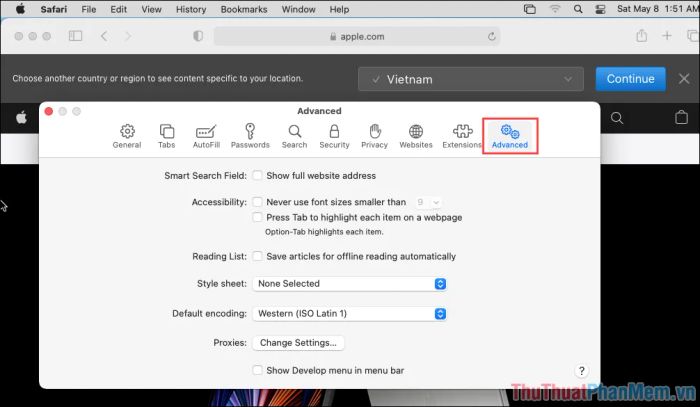
Bước 3: MacOS mặc định thiết lập cỡ chữ là 09, phù hợp với màn hình từ 12-16 inch. Tuy nhiên, với màn hình lớn hơn, cỡ chữ này có thể quá nhỏ và gây khó khăn khi đọc.
Để tùy chỉnh kích thước chữ, hãy tích vào ô Never use font size smaller than, cho phép bạn thiết lập giới hạn tối thiểu cho cỡ chữ.
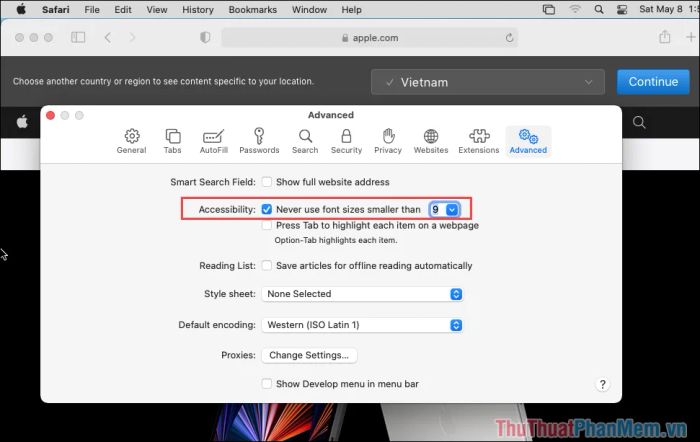
Bước 4: Sau đó, bạn sẽ thấy một thanh điều chỉnh cỡ chữ. Thay đổi giá trị này để tìm kích thước phù hợp. Mọi thay đổi sẽ được áp dụng ngay lập tức, giúp bạn dễ dàng quan sát và điều chỉnh sao cho hoàn hảo.
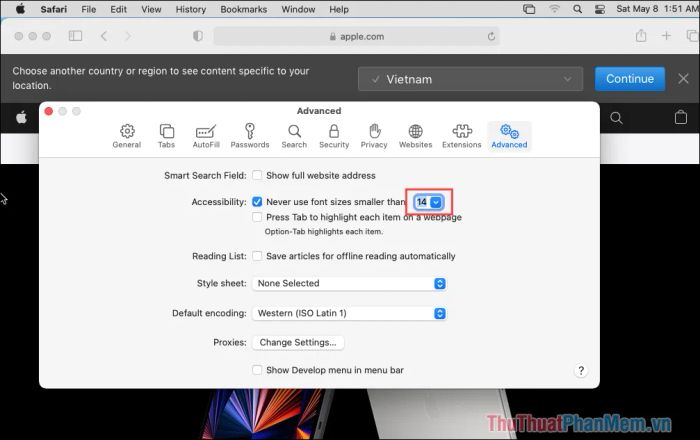
Bước 5: Sau khi điều chỉnh, cỡ chữ trên Safari sẽ thay đổi ngay lập tức, mang lại trải nghiệm đọc mượt mà hơn. Tùy thuộc vào kích thước màn hình, bạn nên chọn cỡ chữ phù hợp, thường dao động từ 12 đến 15 để đảm bảo sự thoải mái khi sử dụng.
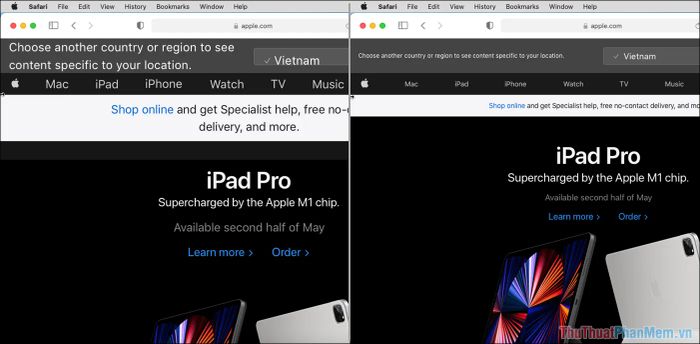
Bài viết này đã hướng dẫn chi tiết cách thay đổi cỡ chữ trên trình duyệt Safari dành cho MacOS. Hy vọng bạn sẽ có những trải nghiệm tuyệt vời và một ngày làm việc hiệu quả!
Có thể bạn quan tâm

Khám phá 4 quán game đỉnh cao tại TP. Hạ Long, Quảng Ninh

Khám phá Duy Tiên (Hà Nam): 5 điểm du lịch không thể bỏ qua

Top 9 Website mua bán trực tuyến phổ biến tại Việt Nam năm 2016

Top 5 quán bida giá rẻ tại Hà Tĩnh

Top 5 địa chỉ bán vòng tay Pandora phong thủy đẹp nhất tại Quận 1, TP. HCM


